无线路由的配置和方法
无线AP与无线路由器连接配置方法
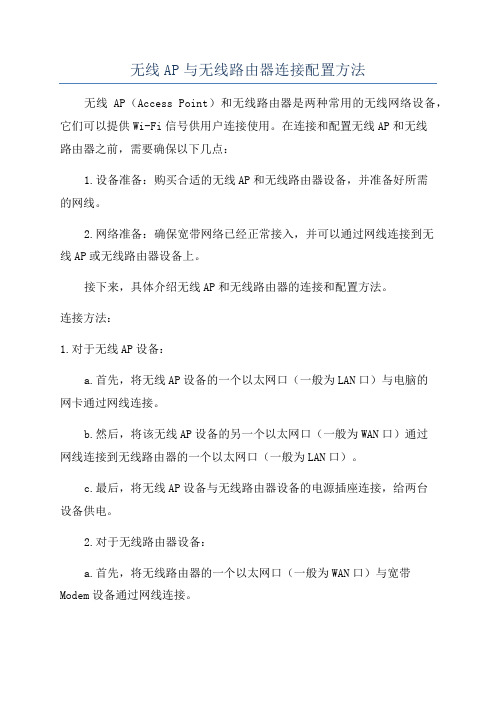
无线AP与无线路由器连接配置方法无线AP(Access Point)和无线路由器是两种常用的无线网络设备,它们可以提供Wi-Fi信号供用户连接使用。
在连接和配置无线AP和无线路由器之前,需要确保以下几点:1.设备准备:购买合适的无线AP和无线路由器设备,并准备好所需的网线。
2.网络准备:确保宽带网络已经正常接入,并可以通过网线连接到无线AP或无线路由器设备上。
接下来,具体介绍无线AP和无线路由器的连接和配置方法。
连接方法:1.对于无线AP设备:a.首先,将无线AP设备的一个以太网口(一般为LAN口)与电脑的网卡通过网线连接。
b.然后,将该无线AP设备的另一个以太网口(一般为WAN口)通过网线连接到无线路由器的一个以太网口(一般为LAN口)。
c.最后,将无线AP设备与无线路由器设备的电源插座连接,给两台设备供电。
2.对于无线路由器设备:a.首先,将无线路由器的一个以太网口(一般为WAN口)与宽带Modem设备通过网线连接。
b.然后,将无线路由器的另一个以太网口(一般为LAN口)通过网线连接到无线AP设备的一个以太网口(一般为WAN口)。
c.最后,将无线路由器设备通过电源插座连接电源。
配置方法:1.对于无线AP设备:a.打开电脑浏览器,输入无线AP设备默认的管理地址(一般为192.168.0.1或192.168.1.1)。
b.输入无线AP设备的默认用户名和密码(一般为admin/admin),进行登录。
c.根据无线AP设备的管理界面,配置无线网络的名称(SSID)、加密方式(如WPA2-PSK)、密码等信息。
d.保存配置,并等待无线AP设备重启。
2.对于无线路由器设备:a.打开电脑浏览器,输入无线路由器设备默认的管理地址(一般为192.168.0.1或192.168.1.1)。
b.输入无线路由器设备的默认用户名和密码(一般为admin/admin),进行登录。
c.根据无线路由器设备的管理界面,进行初始设置,如修改管理密码、设置无线网络的名称(SSID)、设置Wi-Fi密码、选择加密方式等。
无线路由上网的设置方法1
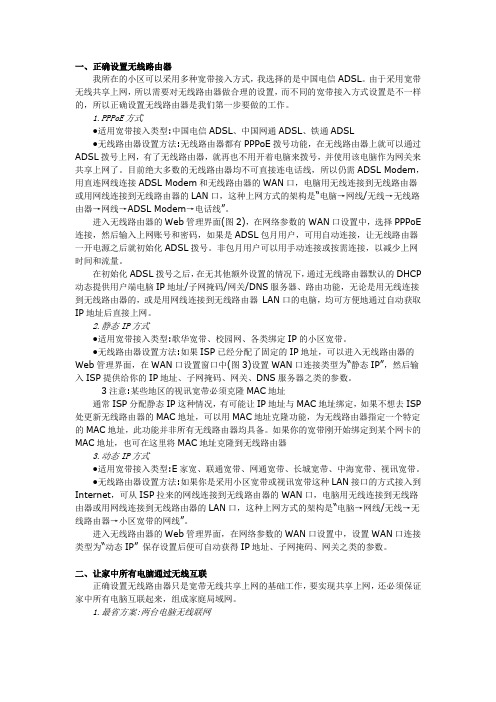
一、正确设置无线路由器我所在的小区可以采用多种宽带接入方式,我选择的是中国电信ADSL。
由于采用宽带无线共享上网,所以需要对无线路由器做合理的设置,而不同的宽带接入方式设置是不一样的,所以正确设置无线路由器是我们第一步要做的工作。
1.PPPoE方式●适用宽带接入类型:中国电信ADSL、中国网通ADSL、铁通ADSL●无线路由器设置方法:无线路由器都有PPPoE拨号功能,在无线路由器上就可以通过ADSL拨号上网,有了无线路由器,就再也不用开着电脑来拨号,并使用该电脑作为网关来共享上网了。
目前绝大多数的无线路由器均不可直接连电话线,所以仍需ADSL Modem,用直连网线连接ADSL Modem和无线路由器的WAN口,电脑用无线连接到无线路由器或用网线连接到无线路由器的LAN口,这种上网方式的架构是“电脑→网线/无线→无线路由器→网线→ADSL Modem→电话线”。
进入无线路由器的Web管理界面(图2),在网络参数的WAN口设置中,选择PPPoE 连接,然后输入上网账号和密码,如果是ADSL包月用户,可用自动连接,让无线路由器一开电源之后就初始化ADSL拨号。
非包月用户可以用手动连接或按需连接,以减少上网时间和流量。
在初始化ADSL拨号之后,在无其他额外设置的情况下,通过无线路由器默认的DHCP 动态提供用户端电脑IP地址/子网掩码/网关/DNS服务器、路由功能,无论是用无线连接到无线路由器的,或是用网线连接到无线路由器LAN口的电脑,均可方便地通过自动获取IP地址后直接上网。
2.静态IP方式●适用宽带接入类型:歌华宽带、校园网、各类绑定IP的小区宽带。
●无线路由器设置方法:如果ISP已经分配了固定的IP地址,可以进入无线路由器的Web管理界面,在WAN口设置窗口中(图3)设置WAN口连接类型为“静态IP”,然后输入ISP提供给你的IP地址、子网掩码、网关、DNS服务器之类的参数。
3注意:某些地区的视讯宽带必须克隆MAC地址通常ISP分配静态IP这种情况,有可能让IP地址与MAC地址绑定,如果不想去ISP 处更新无线路由器的MAC地址,可以用MAC地址克隆功能,为无线路由器指定一个特定的MAC地址,此功能并非所有无线路由器均具备。
教案无线路由器安装配置步骤经典
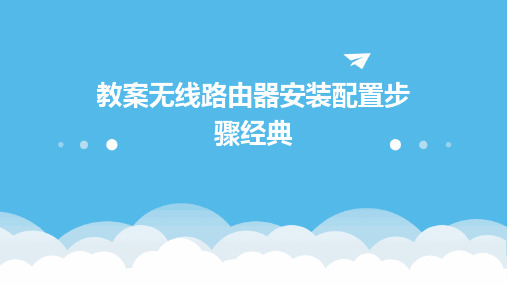
启用DHCP服务器
配置DHCP选项
根据需要配置DHCP选项,如DNS服 务器、网关等,以确保网络设备的正 常访问。
在路由器管理界面中找到DHCP服务 器选项,启用该功能,并设置合适的 IP地址池范围、租约时间等参数。
05
测试与故障排除技巧
验证网络连接状态是否正常
检查路由器电源及指示灯状态
01
确保路由器已接通电源,且各指示灯(如电源、WAN、LAN等
教案无线路由器安装配置步 骤经典
目录
• 无线路由器基本概念与原理 • 安装前准备工作 • 无线路由器硬件连接设置 • 无线网络参数配置教程 • 测试与故障排除技巧 • 安全防护策略部署建议
01
无线路由器基本概念与原 理
无线路由器定义及功能
无线路由器是一种将无线网络与有线网络进行连接的网 络设备,具有路由和无线接入功能。
加密方式选择
为保障网络安全,推荐选择WPA2PSK(AES)加密方式,该方式安全性 较高,可防止非法用户蹭网。
调整频道和传输速率优化性能
频道选择
根据周围无线环境选择合适的频道,避免干扰,提升网络稳 定性。可使用无线路由器自动选择功能或手动指定一个较为 空闲的频道。
传输速率设置
根据设备性能和实际需求选择合适的传输速率,过高的速率 可能导致信号不稳定,过低的速率则可能影响网络性能。
准备一根足够长的网线,用于 连接路由器和电脑或上级网络
设备。
03
电源适配器
确保您拥有与路由器配套的电 源适配器,以提供稳定的电源
供应。
选择合适位置进行安装
03
位置选择
避免干扰
通风良好
选择一个靠近家庭中心的位置,以确保无 线信号能够均匀覆盖整个家庭。
UBNT_无线路由器_M2_M5配置教程
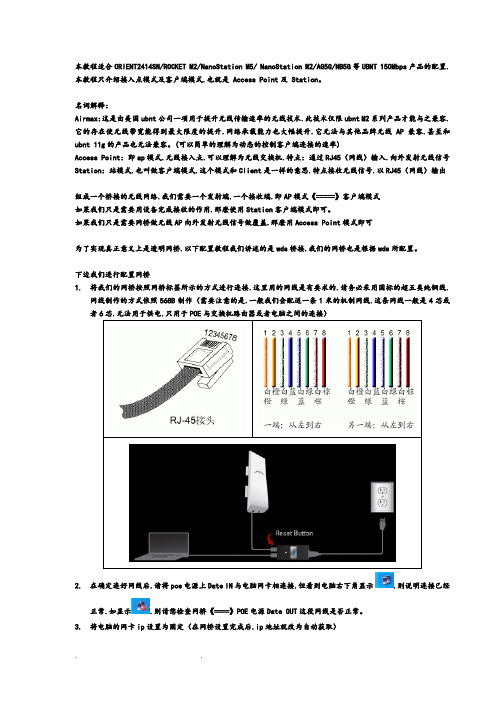
本教程适合ORIENT2414SN/ROCKET M2/NanoStation M5/ NanoStation M2/AG5G/NB5G等UBNT 150Mbps产品的配置.本教程只介绍接入点模式及客户端模式.也就是 Access Point及 Station。
名词解释:Airmax:这是由美国ubnt公司一项用于提升无线传输速率的无线技术.此技术仅限ubnt M2系列产品才能与之兼容.它的存在使无线带宽能得到最大限度的提升.网络承载能力也大幅提升.它无法与其他品牌无线AP兼容.甚至和ubnt 11g的产品也无法兼容。
(可以简单的理解为动态的控制客户端连接的速率)Access Point:即ap模式.无线接入点.可以理解为无线交换机.特点:通过RJ45(网线)输入.向外发射无线信号Station:站模式.也叫做客户端模式.这个模式和Client是一样的意思.特点接收无线信号.以RJ45(网线)输出组成一个桥接的无线网络.我们需要一个发射端.一个接收端.即AP模式《=====》客户端模式如果我们只是需要用设备完成接收的作用.那麽使用Station客户端模式即可。
如果我们只是需要网桥做无线AP向外发射无线信号做覆盖.那麽用Access Point模式即可为了实现真正意义上是透明网桥.以下配置教程我们讲述的是wds桥接.我们的网桥也是根据wds所配置。
下边我们进行配置网桥1.将我们的网桥按照网桥标签所示的方式进行连接.这里用的网线是有要求的.请务必采用国标的超五类纯铜线.网线制作的方式依照568B制作(需要注意的是.一般我们会配送一条1米的机制网线.这条网线一般是4芯或者6芯.无法用于供电.只用于POE与交换机路由器或者电脑之间的连接)2.在确定连好网线后.请将poe电源上Date IN与电脑网卡相连接.但看到电脑右下角显示.则说明连接已经正常.如显示.则请您检查网桥《====》POE电源Date OUT这段网线是否正常。
无线路由器怎么设置,TP-link无线路由器的设置

由于TP-LINK TL-WR245提供了基于浏览器的配置界面,我们可以通过两种方式来配置无线宽带路由器:一种是用双机直连网线连接无线宽带路由器的LAN口;另一种是通过无线网卡直接配置无线宽带路由器。
这两种方法我们都需要首先把电脑的网络TCP/IP属性进行设置,将其IP地址设置为192.168.1.2~192.168.1.255之间,这里我们选择了192.168.1.8,其他参数如图所示。
配置图在TCP/IP属性设置完成并打开路由器电源后,我们就可以通过在IE浏览器的地址栏输入http://192.168.1.1/访问它的配置界面了。
TP-LINK TL-WR245初次登录时密码为空,你在登录之后就可以建立自己的登录密码。
TP-LINKTL-WR245提供了一个配置向导,你需要依次选择你所在的时区、网络名称SSID (可自行起名)、国家地区(china)、频道(从1到11任意均可),如图下所示。
配置向导图接下来你需要对连接广域网的参数进行一下初始设置,以便路由器自动连接广域网。
TP-LINK TL-WR245可以支持4种上网类型:动态IP上网、静态IP上网、PPPoE (虚拟拨号xDSL)和PPTP上网类型,基本涵盖了目前常用的所有宽带上网方式。
在本文的例子中,我们选用PPPoE (虚拟拨号xDSL),如图下所示。
广域网设置图你可以按照自己所选用网络服务的具体情况进行参数设置,一般需要填写上网帐号、上网密码和连接模式(对于包月用户来说,选择永远在线最为方便)。
最后你需要填写你所在网络服务商提供的DNS地址就完成了整个向导设置过程。
宽带路由器会自置无线宽带路由器动重启一次,随后配的任务就完成了!无线AP配置在配置无线AP之前,大家应该知道一个无线局域网中的AP的使用有两种:第一种是点对点连接方案,当两个局域网之间采用光纤或双绞线等有线方式难以连接时,可采用点对点的无线连接方式。
只需在每个网段中都安装一个AP,即可实现网段之间点到点连接,也可以实现有线主干的扩展。
无线路由器怎么设置教你轻松设置上网
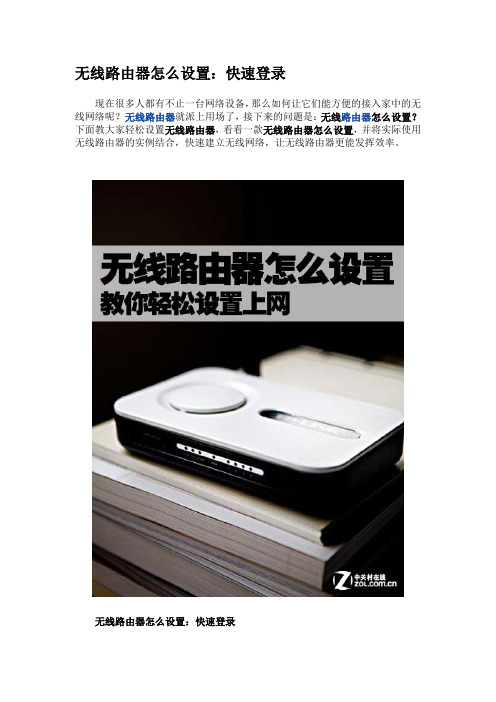
无线路由器怎么设置:快速登录现在很多人都有不止一台网络设备,那么如何让它们能方便的接入家中的无线网络呢?无线路由器就派上用场了,接下来的问题是:无线路由器怎么设置?下面教大家轻松设置无线路由器,看看一款无线路由器怎么设置,并将实际使用无线路由器的实例结合,快速建立无线网络,让无线路由器更能发挥效率。
无线路由器怎么设置:快速登录当我们在刚刚拿到无线路由器时,可以先将电源接好,然后用网线将一个LAN口和计算机的网口连接好,这时就可以对无线路由器进行配置了。
我们先打开IE浏览器,在地址栏中键入无线路由器的默认IP地址(一般你会在路由器的底部铭牌或说明书中找到),以TP-Link的一款无线路由器为例,它的默认IP地址为192.168.1.1,那么我们在IE地址栏中键入192.168.1.1后,会弹出无线路由器的登录页面。
登陆页面我们在登录页面上输入同样可以在路由器底部铭牌或说明书中找到的用户名和密码(此处该路由器默认的均为admin),然后点击“登录”即可登陆路由器的Web配置界面了。
无线路由器怎么设置:设置向导无线路由器怎么设置:设置向导现在大多数的无线路由器都支持设置向导功能,那么对于网络新手来说,使用这个功能,可以较为快速的组建无线网络。
但设置向导功能一般只提供初级的无线网络设定,要进一步提升路由器表现,增强无线效果,加强无线安全等,还是建议使用高级设定功能。
不过,对于想快速搞定组网的用户,还是先来看看如何完成快速设置向导吧。
登陆Web界面,一般左侧有功能配置选项栏,用户可进行必要的配置选择。
而且一般会先看到路由器的“运行状态”,让用户可对无线路由器的状态有个初步的掌握。
“运行状态”随后就可以看到“设置向导”(红框内)的功能选项了,该功能可以使用户进行方便、快速地进行网络连接,而且能使用户对路由器进行快速必要的基本设定,令其更方便快捷地搭建无线网络。
“设置向导”界面点击左侧的“设置向导”,然后点“下一步”。
TP-link_无线路由器WDS设置方法图解_无线桥接设置

无线路由器桥接或WDS功能,以TP-link WR841N无线路由器设置为例,其它路由器参考设置思路进行设置。
上图所示为一小型企业无线网络,A、B、C三个部门如果只使用1个无线路由器,可能会出现一些计算机搜到信号很弱或者搜索不到信号,导致无法连接无线网络。
解决方法是:A、B、C三个部门各自连接一台无线路由器,三个无线路由器通过WDS连接就可以实现整个区域的完美覆盖、消除盲点。
配置思想:无线路由器B作为中心无线路由器,无线路由器A、C与无线路由器B建立WDS连接。
步骤如下:无线路由器的基本设置请参考:tp link无线路由器设置一、中心无线路由器B设置登陆无线路由器设置B管理界面,在无线设置-基本设置中设置“SSID号”、“信道”,如图:在“无线设置”——“无线安全设置”中设置无线信号加密信息记录无线路由器B设置后的SSID、信道和加密设置信息,在后续无线路由器A、C的配置中需要应用。
二、无线路由器A设置。
1.修改LAN口IP地址。
在网络参数-LAN口设置中,修改IP地址和B路由器不同(防止IP地址冲突),如192.168.1.2,保存,路由器会自动重启。
2.启用WDS功能。
重启完毕后,用更改后的LAN口IP地址重新登陆无线路由器A,在无线设置-基本设置中勾选“开启WDS”。
大家注意这里的SSID跟B路由器的是不一样的,当然也可以设置成相同的,这样你在这三个路由器覆盖范围内可以漫游,也就是说只要你在这个范围内随意一点连上了网,到这个范围内的另一点也能上网,不用重新连接,重新输入SSID 很方便形象的说就是三个路由器组成了一个相同的大网。
3.WDS设置。
点击“扫描”,搜索周围无线信号。
在扫描到的信号列表中选择B路由器SSID号,如下图中TP-LINK_841_B,点击“连接”。
将信道设置成与B路由器信道相同。
设置加密信息和B路由器相同,“保存”。
4.关闭DHCP服务器。
在DHCP服务器中,选择“不启用”,“保存”,重启路由器。
TL-WR340G+无线路由器设置指南
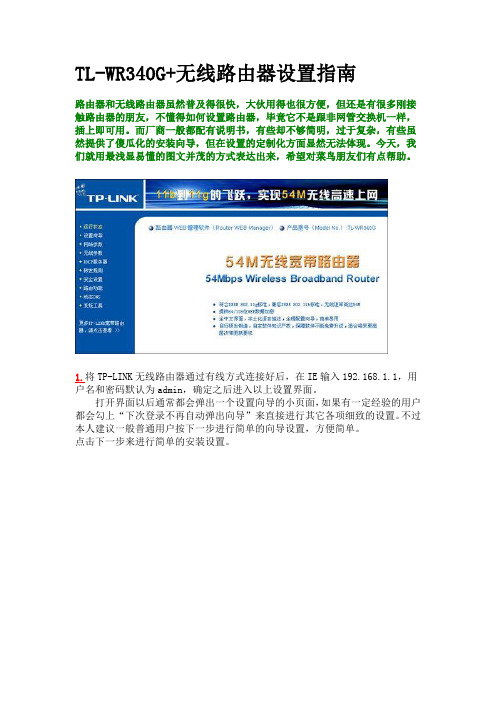
TL-WR340G+无线路由器设置指南路由器和无线路由器虽然普及得很快,大伙用得也很方便,但还是有很多刚接触路由器的朋友,不懂得如何设置路由器,毕竟它不是跟非网管交换机一样,插上即可用。
而厂商一般都配有说明书,有些却不够简明,过于复杂,有些虽然提供了傻瓜化的安装向导,但在设置的定制化方面显然无法体现。
今天,我们就用最浅显易懂的图文并茂的方式表达出来,希望对菜鸟朋友们有点帮助。
1.将TP-LINK无线路由器通过有线方式连接好后,在IE输入192.168.1.1,用户名和密码默认为admin,确定之后进入以上设置界面。
打开界面以后通常都会弹出一个设置向导的小页面,如果有一定经验的用户都会勾上“下次登录不再自动弹出向导”来直接进行其它各项细致的设置。
不过本人建议一般普通用户按下一步进行简单的向导设置,方便简单。
点击下一步来进行简单的安装设置。
2.通常ASDL拨号上网用户选择第一项PPPoE来进行下一步设置。
但是如果你是局域网内或者通过其它特殊网络连接(如视讯宽带、通过其它电脑上网之类)可以选择以下两项“以太网宽带”来进行下一步设置。
这里先说明一下ADSL拨号上网设置,以下两项在后面都将会进行说明。
到ADSL拨号上网的帐号和口令输入界面,按照字面的提示输入用户在网络服务提供商所提供的上网帐号和密码然后直接按下一步。
3.接下来可以看到有无线状态、SSID、频段、模式这四项参数。
检测不到无线信号的用户留意一下自己的路由器无线状态是否开启。
SSID这一项用户可以根据自己的爱好来修改添加,这一项只是在无线连接的时候搜索连接设备后可以容易分别需要连接设备的识别名称而已。
另外在频段这一项我们拉下来可以看到有13个数字选择,这里的设置只是你路由的无线信号频段,如果你附近有多台无线路由的话你可以在这里设置使用其它频段来避免一些无线连接上的冲突。
接着模式这一选项拉下来我们可以看到TP-LINK无线路由的几个基本无线连接工作模式,11Mbps(802.11b)最大工作速率为11Mbps;54Mbps(802.11g)最大工作速率为54Mbps,也向下兼容11Mbps。
- 1、下载文档前请自行甄别文档内容的完整性,平台不提供额外的编辑、内容补充、找答案等附加服务。
- 2、"仅部分预览"的文档,不可在线预览部分如存在完整性等问题,可反馈申请退款(可完整预览的文档不适用该条件!)。
- 3、如文档侵犯您的权益,请联系客服反馈,我们会尽快为您处理(人工客服工作时间:9:00-18:30)。
无线路由的配置和方法
无线路由器的配置主要包括以下步骤:
1. 将网线连接到电脑和无线路由器的LAN口,然后启动路由器。
2. 在浏览器地址栏输入,然后输入用户名和密码(一般默认为admin)。
3. 进入操作界面后,在左侧选择设置向导,点击进入。
4. 点击下一步,进入上网方式设置。
根据家庭网络环境选择上网方式,如PPPOE拨号上网,动态IP或静态IP等。
5. 根据上网方式选择,填写相应的上网账号和密码。
6. 进入无线设置,可以设置SSID(接入点名称),无线模式,信道,安全
选项等。
SSID建议使用26个字母和数字,不要使用特殊字符。
无线模式一般选择默认值“混合”。
安全选项建议选择WPA2-PSK加密方式以提高安
全性。
7. 点击完成,路由器会自动重启。
此时,耐心等待路由器完成配置。
完成以上步骤后,无线路由器就配置完毕,可以开始使用了。
需要注意的是,具体配置步骤和选项可能会因不同品牌和型号的路由器而有所不同,因此需要根据具体的路由器说明书进行操作。
